カスタム エンジン エージェントを構築する
このチュートリアルでは、OpenAI を使用して Microsoft 365 Agents Toolkit (以前は Teams Toolkit) を使用してカスタム エンジン エージェントを作成する方法について説明します。
このチュートリアルでは以下を学習します。
- エージェント ツールキットを使用して新しいカスタム エンジン エージェントを作成する方法。
- LLM とデータを操作する方法。
- カスタム エンジン エージェントのディレクトリ構造。
注:
- Microsoft 365 Copilot Chatに対するカスタム エンジン エージェントのサポートは、パブリック開発者プレビューでのみ使用できます。
- カスタム エンジン エージェントは Python ではサポートされていません。
前提条件
アプリをビルドして展開するための次のツールを必ずインストールしてください。
| インストール | 使用するには... | |
|---|---|---|
| Agents Toolkit | アプリのプロジェクト スキャフォールディングを作成する Microsoft Visual Studio Code 拡張機能。 最新バージョンを使用します。 | |
| Node.js と NPM | バックエンド JavaScript ランタイム環境。 詳細については、「 プロジェクトの種類Node.js バージョン互換性テーブル」を参照してください。 | |
| Microsoft Edge (推奨) または Google Chrome | 開発者ツールを備えたブラウザー。 | |
| Visual Studio Code | JavaScript、TypeScript、または SharePoint Framework (SPFx) ビルド環境。 最新バージョンを使用します。 | |
| OpenAI | 最初に OpenAI API キーを作成して、OpenAI の GPT を使用します。 Microsoft Azure でアプリをホストしたりリソースにアクセスしたりする場合は、開始する前に Azure OpenAI サービス を作成する必要があります。 |
注:
カスタム エンジン エージェントでMicrosoft 365 Copilot Chatのサポートを追加する
カスタム エンジン エージェントでMicrosoft 365 Copilot Chatをサポートする場合は、Microsoft 365 Agents Toolkit (以前は Teams Toolkit) のプレリリース バージョンをインストールする必要があります。 プレリリース バージョンをインストールした後、次の手順に従います。
[Fx-extension: Agents Toolkit でカスタム エンジン エージェントを有効にする] を有効にしていることを確認します。

手順 1 を実行します。 を手順 4 に進めます。 からカスタム エンジン エージェントを作成し、手順 5. で [Basic AI Chatbot Works in Teams] を選択し、Microsoft 365 Copilotします。 エージェント ツールキットで。 残りの手順 (手順 6. から手順 11.) に進み、カスタム エンジン エージェントを作成します。

カスタム エンジン エージェントを構成します。 デバッグする前に、次の手順を実行してください。
アプリ マニフェストに
copilotAgentsとそのサブ プロパティcustomEngineAgentsが含まれていることを確認します。"copilotAgents": { "customEngineAgents": [ { "type": "bot", "id": "<Bot-Id-Guid>" } ] }scopesがbotsとcommandListsのpersonalとして設定されていることを確認します。"bots": [ { "botId": "<Bot-Id-Guid>", "scopes": [ "personal", "team", "groupChat" ], "commandLists": [ { "scopes": ["personal"], "commands": [ { "title": "Sample prompt title", "description": "Description of sample prompt" } ] }, { "scopes": ["personal"], "commands": [ { "title": "Sample prompt title", "description": "Description of sample prompt" } ] } ], } ],
カスタム エンジン エージェントを作成する
Agents Toolkit を使用して新しいカスタム エンジン エージェントを作成する
Visual Studio Code に移動します。
Visual Studio Code アクティビティ バーの [Microsoft 365 Agents Toolkit
 ] アイコンを選択します。
] アイコンを選択します。[ 新しいアプリの作成] を選択します。

[ カスタム エンジン エージェント] を選択します。
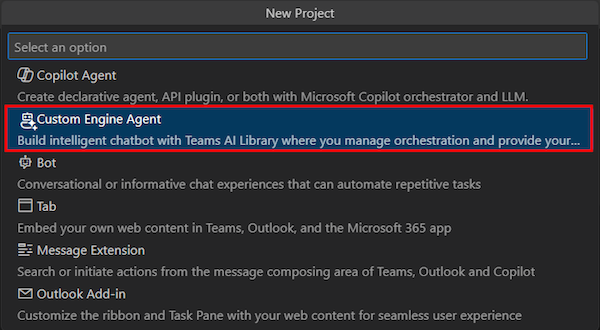
[ Basic AI Chatbot] を選択します。

プログラミング言語として [JavaScript] を選択します。

[ OpenAI] を選択します。

「OpenAI Key」と入力します。
[既定のフォルダー] を選択して、プロジェクトのルート フォルダーを既定の場所に格納します。

次の手順で既定の場所を変更することもできます。
[ 参照] を選択します。
![[場所の参照] オプションの選択を示すスクリーンショット。](assets/images/toolkit-v2/first-bot/select-browse.png)
プロジェクト ワークスペースの場所を選択します。
[ フォルダーの選択] を選択します。

アプリに適した名前を入力し、[Enter] を選択 します。

ダイアログが表示されます。 [ はい、作成者を信頼する] または [いいえ] を選択します。要件に基づいて作成者を信頼しません 。
カスタム エンジン エージェントは数秒で作成されます。
アプリが作成されると、エージェント ツールキットに次のメッセージが表示されます。

ソース コードのツアーを開始する
このカスタム エンジン エージェント > Basic AI Chatbot テンプレート内の内容を確認します。
| フォルダー名 | コンテンツ |
|---|---|
.vscode |
デバッグ用の VS Code ファイル。 |
appPackage |
Teams アプリケーション マニフェストのテンプレート。 |
env |
名前または値のペアは環境ファイルに格納され、m365agents.ymlによってプロビジョニングとデプロイの規則をカスタマイズするために使用されます。 |
infra |
Azure リソースをプロビジョニングするためのテンプレート。 |
src/ |
通知 Teams アプリケーションのソース コード。 |
src/index.js |
ボット アプリ サーバーを設定します。 |
src/adapter.js |
ボット アダプターを設定します。 |
src/config.js |
環境変数を定義します。 |
src/prompts/chat/skprompt.txt |
プロンプトを定義します。 |
src/prompts/chat/config.json |
プロンプトを構成します。 |
src/app/app.js |
Basic AI Chatbot のビジネス ロジックを処理します。 |
m365agents.yml |
メイン プロジェクト ファイルは、アプリケーションの構成について説明し、各ライフサイクル ステージで実行するアクションのセットを定義します。 |
m365agents.local.yml |
このオーバーライド m365agents.yml は、ローカル実行とデバッグを有効にするアクションで行います。 |
m365agents.playground.yml |
このオーバーライド m365agents.yml は、Microsoft 365 Agents Playground (以前は Teams アプリ テスト ツール) でローカル実行とデバッグを有効にするアクションを使用します。 |
カスタム エンジン エージェントを構成する
カスタム エンジン エージェントを作成したら、それを構成しましょう。
カスタム エンジン エージェントの構成とデバッグ
カスタム エンジン エージェントのプロンプトをカスタマイズしましょう。
src/prompts/chat/skprompt.txtに移動し、skprompt.txtファイル内の次のコードを更新します。The following is a conversation with an AI assistant, who is an expert on answering questions over the given context. Responses should be in a short journalistic style with no more than 80 words.
左側のウィンドウで、 実行とデバッグ (Ctrl + Shift + D) を選択します。
Microsoft 365 Agents Playground で [デバッグ] を選択します。
注:
Teams または Copilot でデバッグする場合は、[Teams でデバッグ] または [Copilot でデバッグ] を選択します。
F5 キーを選択します。
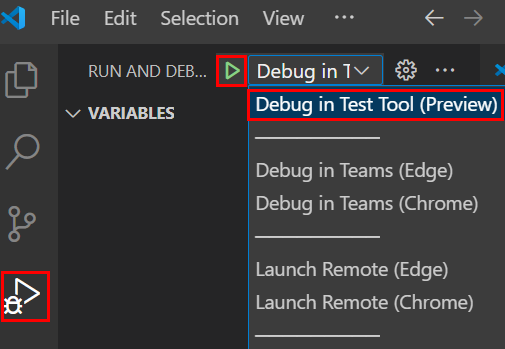
カスタム エンジン エージェントは、ブラウザーで開く Agents Playground 内で実行されます。
課題の完了
[エージェントの遊び場] で、ドキュメントに関連する質問をし、カスタム エンジン エージェントとチャットしてデータの詳細を確認します。

おめでとうございます!
おめでとうございます、あなたはこのチュートリアルを完了しました!
このセクションに問題がある場合 このセクションを改善できるよう、フィードバックをお送りください。
Platform Docs

